TYPO3 Umzug – Tipps für einen sicheren Server-Wechsel

Wenn Sie einen TYPO3 Umzug von einem Server auf einen anderen planen empfiehlt es sich meistens, gleich ein Update des Systems mit einzuplanen.
Denn man muss bei dem TYPO3 Umzug so oder so in das System eingreifen, und oft hat man währenddessen zwei parallel laufende Systeme.
Bevor Sie sich für einen Provider entscheiden,…
…sollten Sie folgende Gegebenheiten auf dem Zielsystem überprüfen:
- Welche PHP- und Datenbank-Versionen stehe Ihnen dort zur Verfügung?
Hier finden Sie eine Liste, welche TYPO3-Version welche PHP-Version benötigt. - Sind PHP und Datenbanksystem mit Ihrer TYPO3-Version kompatibel?
- Ist auf dem Zielsystem entweder ImageMagick oder GraphicsMagick vorhanden oder zuschaltbar und in welchem Pfad liegt das Programm (meistens ist es „/usr/bin/“)?
Eines dieser Programme wird für die automatische Bilderskalierung benutzt. - Passt der von Ihnen gewünschte Tarif/Provider zur Leistung/Größe der Webseite?
(Alleine das TYPO3-System in der 11er Version umfasst ca. 85 MB Speicher und knapp 16.000 Dateien, dazu kommen die zusätzlichen Erweiterungen, die Templates und Ihre eigenen Daten {z.B. Bilder, PDF’s/Downloads etc.})
Ein Provider (vornehmlich in dunklem Blau gehalten 😉 ) begrenzt die Anzahl der Dateien (Inodes) pro Account auf 262.144 Dateien, egal welchen Tarif man wählt. Das reicht normalerweise auch aus, kann aber bei manch einer Seite zu Problemen führen. Vor allem, wenn die Erweiterung staticfilecache genutzt, und sehr viele Seiten gecached werden müssen.
Das Quell-System herunterladen
Um das komplette TYPO3-System zu übertragen, müssen Sie zunächst ein Backup des aktuellen TYPO3’s machen.
System vor dem Umzug überprüfen
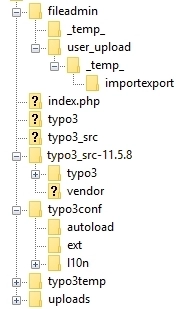
Viele Provider bieten eine automatische Installation eines TYPO3-Systems an, ohne dass man sich um die Voraussetzungen und einzelnen Schritte kümmern muss. Manch ein System lässt hierüber sogar ein TYPO3-Update zu. Das sollten Sie auch nutzen.
Schauen Sie sich nun im Zielsystem die Verzeichnisse fileadmin/ und typo3conf/ an. diese sollten nur die Verzeichniss und Dateien enthalten, die bei einer neuen TYPO3-Installation vorhanden sind. Manche Provider empfehlen Ihnen hiermit u. U. TYPO3-Erweiterungen (im Verzeichnis typo3conf/ext) oder Templates ( im Verzeichnis fileadmin/ ) an, die Ihnen den Überblick über Ihr TYPO3-System erschweren.
Alle Verzeichnisse, die Sie nicht im linken Bild finden, können Sie löschen.
ABER VORSICHT!: Bitte löschen Sie nur die Verzeichnisse, die zusätzlich in den oben beschriebenen Verzeichnissen sind. Bitte keine Verzeichnisse im Stammverzeichnis löschen, diese enthalten manchmal systemrelevante Ordner!
Übertragung der Dateien in das TYPO3-Zielsystem
Nun können Sie damit beginnen, die Daten Ihres alten TYPO3-Systems auf den neuen Server zu übertragen. Hierbei übertragen Sie nur folgende Verzeichnisse vollständig:
fileadmin/*, typo3conf/* und uploads/*
Aus dem Quellverzeichniss löschen Sie alles unter typo3temp/*. Alle Verzeichnisse und Dateien in diesem Verzeichniss werden beim Aufrufen des TYPO3-Backends und -Frontends automatisch erzeugt. Um diesen Prozess zu beschleunigen, können Sie diese auch im InstallTool unter „Folder structure“ erstellen lassen.
Dann übertragen Sie, sofern vorhanden, wichtige Dateien aus dem TYPO3-Verzeichniss typo3conf/. Hierbei lassen Sie zunächst die Datei LocalConfiguration.php außer Acht. Hier sind wichtige Information für das TYPO3-System enthalten, die Sie nicht verändern sollten. Im Verzeichnis typo3conf können z.B. die Konfigurations-Dateien für die TYPO3-Erweiterungen coolURI (CoolUriConf.xml) oder realURL (realurl_autoconf.php) sein.
Die Datei typo3conf/LocalConfiguration.php
Zum Schluß bearbeiten wir noch die Datei typo3conf/LocalConfiguration.php. Hierbei müssen Sie äußerst behutsam vorgehen, da hier wichtige Daten für das TYPO3-System gespeichert werden und schon ein Punkt oder Semikolon zuwenig oder zuviel das gesamte TYPO3-System lahm legen kann – Aber Sie habe ja ein Backup gemacht 😉 . Folgende Zeilen sollten Sie erst auf dem Zielsystem verändern:
‚DB‘ => array(
‚database‘ => ‚datenbank-name‚,
‚host‘ => ‚hostderdatenbank‚,
‚password‘ => ‚passwortdesdb-benutzers‚,
‚username‘ => ‚benutzerderdatenbank‚,
),…
Ab Version 8 sieht dieser Teil etwas anders aus:
‚DB‘ => [
‚Connections‘ => [
‚Default‘ => [
‚charset‘ => ‚utf8‘,
‚dbname‘ => ‚datenbank-name‚,
‚driver‘ => ‚mysqli‘,
‚host‘ => ‚hostderdatenbank‚,
‚password‘ => ‚passwortdesdb-benutzers‚,
‚unix_socket‘ => “,
‚user‘ => ‚benutzerderdatenbank‚,
],
],
],
Wenn Sie TYPO3 manuell installiert haben, tragen Sie hier die Zugangsdaten zur neuen Datenbank ein.
Das sind die Einstellungen des Datenbankzugangs, und alle Zeilen, die mit unter „‚GFX‘ => array(“ stehen, hier sind Einstellungen des Datenbankzugangs und der Bildverarbeitung enthalten, die der Provider meist auf sein System abgestimmt hat. Insbesondere die Pfade zu Imagemagick kennt der Provider wohl am Besten („‚im_path‘ => ‚…‘,).
Außerdem sollten folgende Zeilen des neuen Systems erhalten bleiben:
‚SYS‘ => [
[….]
‚encryptionKey‘ => ‚….‘,
[…]
],
Der Abschnitt
‚EXT‘ => [
‚extConf‘ => [
…
],
],
zusammen mit der Datei „PackageStates.php“
enthält die installierten TYPO3-Erweiterungen und deren Einstellungen für das TYPO3-Frontend und TYPO3-Backend, die Sie im Erweiterungsmanager vornehmen können. Diese Zeilen sollten Sie aus der alten Konfigurationsdatei übernehmen.
Übertragung der Datenbank

Sehr wahrscheinlich müssen Sie die SQL-Datei des Quell-Systems noch bearbeiten, da die Domainen auf den beiden Systemen während eines Umzugs mit Sicherheit nicht die gleichen sind. Ich setzte hierfür seit langem erfolgreich die Methode „generelles Ersetzen“ in einem Text-Editor ein. Vergleichen Sie die Domaine der Quellsystems mit der des neuen TYPO3-Systems und ersetzen jeweils die Teile zwischen „http://“ und dem letzten „/“:
Soll die alte Domaine auch mit umziehen, können Sie diese, nachdem Sie das neue TYPO3-System auf Herz und Nieren überprüft haben, mit einem Datenbank-Export – suchen & ersetzen in umgekehrter Reihenfolge – und Reimport auch wieder zurücksetzen.
Nun übertragen Sie die alte Datenbank z.B. mit dem vom Provider meist angebotenen phpmyadmin in das neue TYPO3-System. Da Sie hiermit auch die Backend-User des alten Systems übertragen, müssten Sie sich nun in das neue Backend einloggen können.
Letzte Arbeitsschritte im Backend nach dem Umzug
Wenn Sie sich nun im neuen TYPO3-Backend mit Ihrem Account aus dem alten TYPO3-System anmelden können, haben Sie alles richtig gemacht.
Herzlichen Glückwunsch!
Nun kommen aber noch ein paar wichtige Schritte, denn Ihr neues Frontend wird Sie (noch) alles andere als glücklich machen.
Als erstes löschen Sie den gesamten Cache des neuen TYPO3-Systems.
Dann müssen Sie noch die Datenbank an das neue System anpassen. Dazu erstellen Sie zunächst die Datei, die Sie in das Installations-Tool lässt mit dem Modul „Benutzerwerkzeuge/Einstellungen“ unter dem Reiter „Adminfunktionen“. Dort gibt es den Button „Aktivierungsdatei für Installationsprogramm erstellen“, den Sie bitte klicken. Jetzt können Sie sich im Installtool einloggen und sollten mit dem „Upgrade Wizard “ erst das System auf den neuesten Stand bringen. Folgen Sie hierzu den einzelnen Schritten, die Ihnen dort angeboten werden und führen Sie am Ende den Database Compare durch. Löschen Sie danach nochmal die Cache-Tabellen der Datenbank mit „Clear Tables“
Nun sollten Sie noch die TYPO3-Erweiterungen updaten. Das können Sie im „Extension Manager“ mit folgenden Schritten tun:
- laden Sie mit „Import extensions“ und „Retrieve/Update“ die Liste der aktuellen TYPO3-Erweiterungen herunter – das kann etwas dauern. Erst wenn dort „Extension list updated“ steht ist die Liste aktuell und Sie können mit
- „Check for Extension updates“ Ihre Erweiterungen mit der aktuellen Liste vergleichen. Sollte bei der ein oder anderen TYPO3-Erweiterung unter „Hochladeanmerkung“ etwas ähnliches wie „Security fix“ stehen, sollten Sie diese auf jeden Fall aktualisieren. Steht dort etwas wie „TYPO3 4.X compatibility release“ und geht es hier um Ihre neue TYPO3-Version ist ein Update auch auf jeden Fall zu empfehlen, da die Erweiterung ansonsten nicht richtig funktioniert. Alle anderen Erweiterungen können so bleiben wie sie sind, es sei denn Sie möchten die dort neu implementierten Funktionen auch nutzen.
- Eine tatsächliches Update einer TYPO3-Erweiterung führen Sie mit einem Klick auf den Erweiterungsnamen und einem anschließenden Klick auf „Import/Update“ aus. folgen Sie hier den Ihnen angebotenen Schritten.
- Last but not least ist noch ein Update der Sprachdateien der TYPO3-Erweiterungen zu empfehlen. Diese finden Sie unter „Translation handling“ Klicken Sie solange auf „Update from repository“ bis in der darunter aufgeführten Liste woüberall entweder „Could not fetch translation status“, „not available“ oder „updated“ steht. Dann sind auch alle Übersetzungs-Dateien auf dem neuesten Stand.

